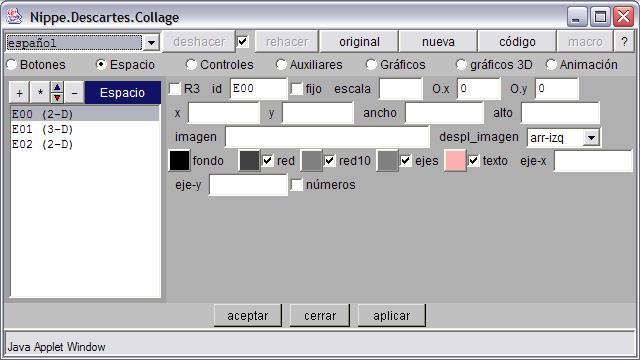
Espacios
Espacios.
Al pulsar el botón config o bien al hacer un doble click sobre una escena de Descartes, aparece la ventana de edición de escenas y en ella aparece activado el selector del Espacio y el panel de configuración del Espacio que tiene este aspecto.
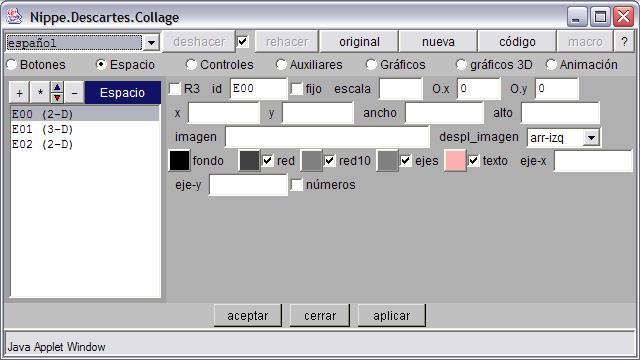
A la izquierda aparece la lista de todos los espacios de la escena. Sobre ella aparecen unos botones que sirven para agregar un nuevo espacio ( + ) , para agregar un espacio idéntico al marcado ( * ), para cambiar el orden del espacio marcado (las flechas azul y roja) y para eliminar el espacio marcado ( - ). También aparece una etiqueta azul con letras blancas que dice "Espacio" y que al pulsarla abre una ventana de texto en la que se puede editar manualmente la configuración de los espacios.
Nota: Las listas y botones que aparecen en las ventanas de configuración de Controles, Gráficos y Gráficos 3D funcionan de la misma manera, es decir, los botones y la etiqueta que aparecen sobre ellas tienen las mismas funciones que en la lista de espacios.
Al agregar un espacio (pulsando + ) aparece este cuadro de diálogo:

en el que hay un selector que permite seleccionar entre R2 (espacio de 2 dimensiones) y R3 (espacio de 3 dimensiones). Una vez seleccionado el tipo de espacio hay que editar el identificador del espacio, si es que se desea cambiar el que el programa ofrece por defecto, y pulsar aceptar.
En el panel de configuración de un espacio se encuentran los campos para configurar dicho espacio. Los espacios de dos y tres dimensiones tiene varios campos comunes que son los que se muestran en esta imagen:
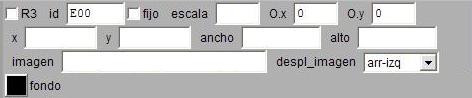
y se explican en la siguiente tabla:
| id | Es un campo de texto editable cuyo contenido es el nombre o identificador
del espacio. Nota: El autor puede cambiar libremente el nombre de un espacio pero debe recordar que al hacerlo los gráficos asignados a este espacio, si los hay, pierden su referencia y quedan automáticamente asignados al primer espacio de la dimensión adecuada si lo hay. |
| R3 | Es un selector que marca si se trata de un espacio de 3 dimensiones. Nota: Es importante tener presente que si se cambia un espacio de 2 a 3 dimensiones o viceversa, los gráficos asignados al espacio pierden sentido, por lo cual el autor deberá eliminarlos o reasignarlos a otro espacio. |
| fijo | Selector que impide que el usuario modifique la escala y la localización del origen (en R2) o el punto de vista (en R3) arrastrando el ratón. |
| escala | Es el valor de la escala, es decir, el tamaño en pixeles de un segmento
unitario (de longitud 1). Para modificar esta variable hay que referirse a ella como <id>.escala donde <id> es el identificador del espacio. Nota: Es por esto que es importante que los identificadores de espacios no contengan espacios ni símbolos de operadores. |
| O.x | Es la distancia (en pixeles) del margen izquierdo de la ventana del
espacio al punto donde se dibujará el origen de coordenadas. Para modificar esta variable hay que referirse a ella como <id>.O.x donde <id> es el identificador del espacio. Nota: Es por esto que es importante que los identificadores de espacios no contengan espacios ni símbolos de operadores. |
| O.y | Es la distancia (en pixeles) del margen superior de la ventana del espacio
al punto donde se dibujará el origen de coordenadas. Para modificar esta variable hay que referirse a ella como <id>.O.y donde <id> es el identificador del espacio. Nota: Es por esto que es importante que los identificadores de espacios no contengan espacios ni símbolos de operadores. |
| x | Es la abscisa del extremo superior izquierdo de la ventana del espacio. Es
decir, es su distancia al margen izquierdo de la escena. Se puede especificar con un número de pixeles (por ejemplo 20) o con un porcentaje (por ejemplo 10%) del ancho total de la escena. |
| y | Es la ordenada del extremo superior izquierdo de la ventana del espacio.
Es decir, es su distancia al margen superior de la escena. Se puede especificar con un número de pixeles (por ejemplo 20) o con un porcentaje (por ejemplo 10%) de la alto total de la escena. |
| ancho | Es el ancho de la ventana del espacio. Se puede especificar con un número de pixeles (por ejemplo 240) o con un porcentaje (por ejemplo 50%) del ancho total de la escena. |
| alto | Es el alto de la ventana del espacio. Se puede especificar con un número de pixeles (por ejemplo 180) o con un porcentaje (por ejemplo 50%) del alto total de la escena. |
| imagen | Es un campo de texto libre en el que debe escribirse el nombre del archivo que contiene la imagen que se desea usar como imagen de fondo fondo del espacio. Sólo pueden utilizarse archivos jpg y gif. Los archivos de imágenes deben colocarse en el mismo sitio donde se coloca Descartes.jar (codebase) o en subdirectorios a partir de ahí. Los nombres de archivo no deben ser URL absolutos. Por otro lado deben incluir los subdirectorios a partir del codebase, si los hay. |
| despl_imagen | Es un selector con las siguientes opciones: arr_izq, expand., mosaico y centrada, que indican cómo se desplegará la imagen de fondo. |
| fondo | Es el color con que se pinta el fondo de la escena. Un click sobre el botón activa el editor de colores (ver Colores). El valor por defecto es blanco. |
Las configuraciones nuevas se crean automáticamente con un solo espacio y con controles numéricos para escala, O.x y O.y, sin embargo la creación de un espacio nuevo no acarrea la creación automática de controles numéricos para su escala y la posición de su origen.
Cuando hay más de un espacio o el espacio tiene un identificador no vacío, entonces los nombres de las variables que definen la escala y la posición del origen de dicho espacio son <id>.escala, <id>.O.x y <id>.O.y, donde <id> es el identificador del espacio.
Espacios R2.
El panel de configuración de espacios de dos dimensiones tiene este aspecto:
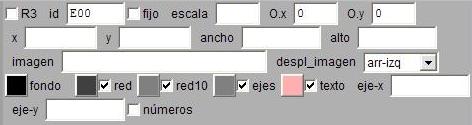
Los campos adicionales a los comunes se explican en la tabla siguiente.
red |
Es el color con que se pinta una red de rectas paralelas a los
ejes de coordenadas que sirven como referencia. El selector sirve para decidir si la red se dibuja o no se dibuja. El botón llama al editor de colores (ver Colores). Los valores por defecto son el selector activado y el color gris claro. |
red10 |
Es el color con que se pinta una red cada 10 unidades líneas de
la anterior. El selector sirve para decidir si la red10 se dibuja o no se dibuja. El botón llama al editor de colores (ver Colores). Los valores por defecto son el selector desactivado y el color gris. |
ejes |
Es el color con que se pintan los ejes de coordenadas. El selector sirve para decidir si los ejes se dibujan o no se dibujan. El botón llama al editor de colores (ver Colores). Los valores por defecto son el selector activado y el color gris. |
texto |
Es el color con que se escriben las coordenadas al pulsar el botón
izquierdo del ratón y al arrastrarlo. El selector sirve para decidir si las coordenadas se escriben o no se escriben. El botón llama al selector de colores (ver Colores). Los valores por defecto son el selector activado y el color gris obscuro. |
números |
Es el selector para decidir si se escriben algunos valores de las
coordenadas sobre los ejes. En caso de escribirse estas coordenadas aparecen en el mismo
color que los ejes. Sólo pueden escribirse las coordenadas si los ejes se dibujan. El valor por defecto en una escena nueva es desactivado. |
eje-x |
Es un selector para decidir si se dibuja el eje-x y un campo de texto para
escribir una etiqueta que se dibujará a la derecha de la escena, sobre el eje-x. El color en que se escribe la etiqueta es el de los ejes. El selector sólo tiene efecto si el de ejes está activado. |
eje-y |
Es un selector para decidir si se dibuja el eje-y y un campo de texto para
escribir una etiqueta que se dibujará arriba de la escena, a la derecha del el eje-y. El color en que se escribe la etiqueta es el de los ejes. El selector sólo tiene efecto si el de ejes está activado. |
Espacios R3.
El panel de configuración de espacios de tres dimensiones tiene este aspecto:
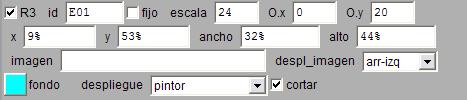
Los campos adicionales a los comunes se explican en la tabla siguiente.
despliegue
|
Es un selector con opciones: 'orden', 'pintor' y 'trazado de rayos' que
son tres diferentes métodos para desplegar los objetos en tres dimensiones. El primero: 'orden' dibuja los elementos tridimensionales de atrás hacia adelante. Es el más rápido, pero tiene fallos cuando los elementos de los objetos tridimensionales son grandes. El segundo:'pintor'! es algo más lento pero es mucho más fiable que el primero. Este método dibuja primero los elementos que son tapados por otros. El despliegue por 'trazado de rayos' rellena pixel a pixel el espacio dibujando el color del objeto que se encuentra más cerca del observador. Es el método más fiable pero es extraordinariamente lento, por lo cual sólo puede usarse en ordenadores muy veloces o en espacios de dimensiones muy reducidas. |
cortar
|
Es un selector que permite decidir si todos los cuerpos del espacio se
cortan entre sí. El valor por defecto es no seleccionado. Si dos superficies se
intersectan pero no se les permite cortarse su despliegue es "imposible" y el
dibujo resulta incomprensible. Cuando los objetos del espacio no se intersectan entre sí, no es necesario seleccionar cortar. Para más información ver Gráficos_3D. |
Autor: José Luis Abreu León